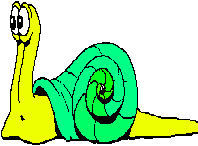
Mobil ins Internet mit
Classic Mac OS 8 / 9
[ Home ] [ Classic Mac OS ] [ Mac OS X ] [ Fragen & Antworten ] [ Links ]

 Der mobile Internetzugang per Infrarotschnittstelle ist mit Classic Mac OS (d.h. mit Mac OS Version 9.x oder älter) nur bei PowerBooks mit IrDA-fähiger Infrarotschnittstelle möglich (d.h. alle PowerBooks seit 1998; ein iBook kann dagegen nicht verwendet werden). Außerdem muss mindestens Mac OS 8.6 eingesetzt werden.
Der mobile Internetzugang per Infrarotschnittstelle ist mit Classic Mac OS (d.h. mit Mac OS Version 9.x oder älter) nur bei PowerBooks mit IrDA-fähiger Infrarotschnittstelle möglich (d.h. alle PowerBooks seit 1998; ein iBook kann dagegen nicht verwendet werden). Außerdem muss mindestens Mac OS 8.6 eingesetzt werden.
Die folgende Beschreibung wurde mit einem Apple PowerBook G3 (1999 "Lombard"), Mac OS 9.1 sowie einem Siemens S25 getestet. Andere PowerBooks und Mobiltelefone mit einer IrDA-fähigen Infrarotschnittstelle sollten aber ebenfalls verwendbar sein - sehen Sie dazu bitte in der Kompatibilitätsmatrix und der Skript-Download-Tabelle nach.
Als Betriebssystem muß mindestens Mac OS 8.6 verwendet werden, da sich bei älteren Versionen keine Modemverbindung über die Infrarotschnittstelle aufbauen läßt. Bei Verwendung von Mac OS 9.0 sollte man unbedingt sicherstellen, Version 2.6 von Open Transport (oder neuer) zu verwenden.
Vorausgesetzt wird außerdem ein korrekt konfiguriertes "Internet"-Kontrollfeld. Wenn Sie Ihre Internet-Daten (E-Mail-Adresse usw.) noch nicht beim ersten Einschalten Ihres Rechners angegeben haben, holen Sie dies nun direkt im Kontrollfeld "Internet" (erreichbar über das Apfel-Menü) nach. Wenn Sie "nur" surfen wollen, können Sie diesen Schritt aber auch auslassen.
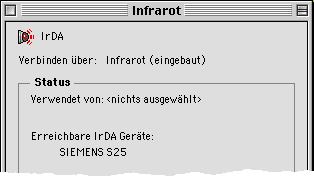 Los geht's!
Los geht's!
Als erstes müssen Sie bei Ihrem Handy die IrDA-Schnittstelle einschalten (beim S25 im Menü 8-2-1, "Einstellung - FAX/Data Modus - IrDA"). Wenn Sie nun die Infrarotschnittstelle des Handys genau gegenüber der Infrarotschnittstelle Ihres PowerBooks plazieren und das Kontrollfeld "Infrarot" (erreichbar über das Apfel-Menü) aufrufen, sollte Ihr Handy nach kurzer Zeit als erreichbares IrDA-Gerät angezeigt werden.
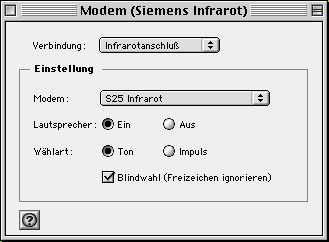 Nun stellen wir die Modem-Daten ein. Rufen Sie dazu das Kontrollfeld "Modem" auf. Im Menü "Ablage" erzeugen Sie mit dem Eintrag "Konfigurationen..." (und dort mit der Schaltfläche "Duplizieren...") eine neue Modem-Konfiguration. Im Beispiel verwenden wir den Namen "Siemens Infrarot". Wählen Sie Ihre neue Konfiguration aus und setzen Sie dann im Modem-Kontrollfeld folgende Werte:
Nun stellen wir die Modem-Daten ein. Rufen Sie dazu das Kontrollfeld "Modem" auf. Im Menü "Ablage" erzeugen Sie mit dem Eintrag "Konfigurationen..." (und dort mit der Schaltfläche "Duplizieren...") eine neue Modem-Konfiguration. Im Beispiel verwenden wir den Namen "Siemens Infrarot". Wählen Sie Ihre neue Konfiguration aus und setzen Sie dann im Modem-Kontrollfeld folgende Werte:
- Die "Verbindung" stellen Sie auf den "Infrarotanschluß". (Sollte Ihnen der Infrarotanschluß nicht angeboten werden, stellen Sie bitte sicher, daß die "SerialShimLib", die von Mac OS 8.6 installiert wird, im Kontrollfeld "Erweiterungen Ein/Aus" aktiviert ist.)
- Die "Wählart" stellen Sie auf "Ton".
- Aktivieren Sie die "Blindwahl".
- Nun müssen wir noch das korrekte "Modem" auswählen. Das Mac OS sieht die Modem-Typen "Ericsson Infrarot" und "Nokia Infrarot" bereits vor, deshalb gibt es hier ein passendes Siemens-Modemskript. Laden Sie die Datei herunter, packen Sie sie mit dem StuffIt Expander aus, und legen Sie die ausgepackte Datei "Siemens Infrarot GSM 9.6K" in den Ordner "Modem Scripts", den Sie im Ordner "Systemerweiterungen" im "Systemordner" auf Ihrer Festplatte finden. Nun können Sie im Modem-Kontrollfeld das Modem "Siemens Infrarot GSM 9.6K" auswählen. Schließen Sie das Modem-Kontrollfeld und speichern Sie die Einstellungen (das Mac OS wird Sie beim Schließen des Kontrollfelds automatisch fragen, ob Sie das tun möchten).
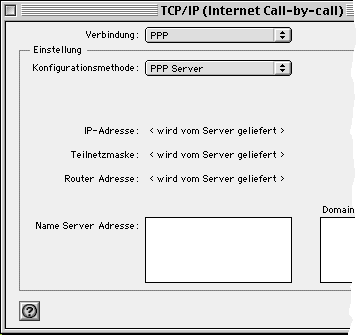 Das Einrichten des "TCP/IP"-Kontrollfeldes ist denkbar einfach. Öffnen Sie das Kontrollfeld. Wenn Ihre "Verbindung" bereits auf "PPP" und die "Konfigurationsmethode" bereits auf "PPP Server" steht, sind Sie hier schon fertig. Wenn nicht, erzeugen Sie im "Ablage"-Menü eine neue Konfiguration (im Beispiel "Internet Call-by-call" genannt), wählen die neue Konfiguration aus und tragen die oben genannten Werte ein. Sie können diese Einstellungen übrigens für fast alle Internet-Call-By-Call-Angebote (Mobilcom, Arcor, o.tel.o, Nikoma usw.) verwenden.
Das Einrichten des "TCP/IP"-Kontrollfeldes ist denkbar einfach. Öffnen Sie das Kontrollfeld. Wenn Ihre "Verbindung" bereits auf "PPP" und die "Konfigurationsmethode" bereits auf "PPP Server" steht, sind Sie hier schon fertig. Wenn nicht, erzeugen Sie im "Ablage"-Menü eine neue Konfiguration (im Beispiel "Internet Call-by-call" genannt), wählen die neue Konfiguration aus und tragen die oben genannten Werte ein. Sie können diese Einstellungen übrigens für fast alle Internet-Call-By-Call-Angebote (Mobilcom, Arcor, o.tel.o, Nikoma usw.) verwenden.
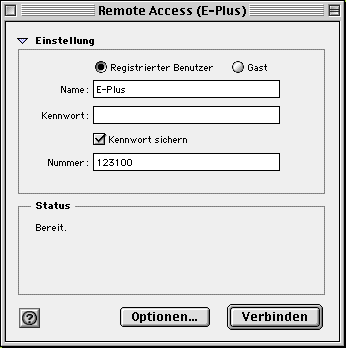 Zum Schluß müssen wir noch die eigentliche Einwahl konfigurieren. Öffnen Sie das Kontrollfeld "Remote Access" und erzeugen Sie im Ablage-Menü eine neue Konfiguration, die im Beispiel den Namen "E-Plus" trägt. Verwenden Sie die Einstellung "Registrierter Benutzer". Tragen Sie als Namen irgend etwas ein (z.B. "E-Plus") und lassen Sie das "Kennwort"-Feld frei. Die Rufnummer für E-Plus-Internet-Mobil lautet "123100" (ohne Vorwahl oder Länderkennung). Fertig!
Zum Schluß müssen wir noch die eigentliche Einwahl konfigurieren. Öffnen Sie das Kontrollfeld "Remote Access" und erzeugen Sie im Ablage-Menü eine neue Konfiguration, die im Beispiel den Namen "E-Plus" trägt. Verwenden Sie die Einstellung "Registrierter Benutzer". Tragen Sie als Namen irgend etwas ein (z.B. "E-Plus") und lassen Sie das "Kennwort"-Feld frei. Die Rufnummer für E-Plus-Internet-Mobil lautet "123100" (ohne Vorwahl oder Länderkennung). Fertig!
 Wenn Sie nun auf "Verbinden" klicken, wählt sich Ihr PowerBook über Ihr Handy ins Internet ein. Sobald der Verbindungsaufbau erfolgreich abgeschlossen wurde und die laufende Verbindungszeit angezeigt wird, können Sie Ihren Browser (z.B. iCab) starten und lossurfen! Wenn Sie im Internet-Kontrollfeld Ihre E-Mail-Daten eingetragen haben, können Sie nun auch Ihre Mails abholen und versenden.
Wenn Sie nun auf "Verbinden" klicken, wählt sich Ihr PowerBook über Ihr Handy ins Internet ein. Sobald der Verbindungsaufbau erfolgreich abgeschlossen wurde und die laufende Verbindungszeit angezeigt wird, können Sie Ihren Browser (z.B. iCab) starten und lossurfen! Wenn Sie im Internet-Kontrollfeld Ihre E-Mail-Daten eingetragen haben, können Sie nun auch Ihre Mails abholen und versenden.
Wenn Sie die Verbindung beenden wollen, tun Sie dies ebenfalls im "Remote Access"-Kontrollfeld, und zwar mit der Schaltfläche "Auflegen" (die erst nach erfolgreichem Verbindungsaufbau erscheint).
Probleme
- Der Verbindungsaufbau funktioniert, aber nach wenigen Sekunden wird die Verbindung unterbrochen.
-
- Lassen Sie das Infrarot-Kontrollfeld geöffnet, solange die Internet-Verbindung besteht!
- Stellen Sie sicher, dass im Internet-Kontrollfeld die Proxies korrekt konfiguriert sind. Das geschieht im Karteireiter "Erweitert" unter "Firewall". Normalerweise sollte bei allen dortigen Feldern nichts eingetragen sein.
- Wenn Sie Mac OS 9 oder ein neues PowerBook ("Pismo", Serie 2000) verwenden, sollten Sie unbedingt Open Transport 2.6 (oder neuer) einsetzen. Ansonsten sollten Sie von Ihrem Internet-Zugangsprovider die DNS-Adresse erfragen und im "TCP/IP"-Kontrollfeld bei "Name Server Adresse" eintragen. Bei E-Plus lautet diese Adresse "192.76.144.66" (ohne Anführungszeichen).
- Eventuell sollten sie Apples Remote Access durch FreePPP ersetzen (Download von Version 2.6.2, deutsche Version hier).
- Das habe ich gemacht, aber nach dem Versenden größerer Datenmengen meldet Mac OS trotzdem:
-
 Ältere S25 haben einen Fehler in der Firmware (also in der S25-internen Software). Zum Abfragen der Software-Version drückt man nacheinander die fünf Tasten *#06#, dann wird die Geräte-Identität angezeigt. Nun drückt man die linke Menütaste (direkt unter dem Display), und es erscheint ein Status-Bildschirm. In der ersten Zeile wird die Software-Version angezeigt. 14 und 44 sind in Ordnung, die Versionen 05, 12 und 42 weisen offenbar den Fehler beim Senden von Daten auf. Wenn Ihr S25 eine der drei letztgenannten Versionen verwendet, sollten Sie sich zwecks Software-Update an die "Germany Mobiles"-Hotline von Siemens wenden (derzeit 0180 - 5333226) bzw. an die für Ihr Land zuständige Hotline.
Ältere S25 haben einen Fehler in der Firmware (also in der S25-internen Software). Zum Abfragen der Software-Version drückt man nacheinander die fünf Tasten *#06#, dann wird die Geräte-Identität angezeigt. Nun drückt man die linke Menütaste (direkt unter dem Display), und es erscheint ein Status-Bildschirm. In der ersten Zeile wird die Software-Version angezeigt. 14 und 44 sind in Ordnung, die Versionen 05, 12 und 42 weisen offenbar den Fehler beim Senden von Daten auf. Wenn Ihr S25 eine der drei letztgenannten Versionen verwendet, sollten Sie sich zwecks Software-Update an die "Germany Mobiles"-Hotline von Siemens wenden (derzeit 0180 - 5333226) bzw. an die für Ihr Land zuständige Hotline.
- Mein PowerBook kennt kein Kontrollfeld "Infrarot"!?
- Ältere PowerBooks haben evtl. keine IrDA-, sondern nur eine IRTalk-Schnittstelle. Solche PowerBooks eignen sich nicht für obige Beschreibung. Sehen Sie im Zweifel bitte in der Kompatibilitätsmatrix nach.
- Mein PowerBook Serie 2000 stürzt beim Booten ab!?
- Apple hat bestätigt, dass die zur IR-Kommunikation benötigte SerialShimLib auf einem PowerBook der Serie 2000 ("Pismo") zu Abstürzen führen kann. Das Update auf Mac OS 9.0.4 bzw. auf Mac OS 9.2.2 verschafft Abhilfe.

Written by Thomas Much 1999-2002.
War Ihnen diese Seite eine Hilfe? Dann registrieren Sie doch einfach eins der folgenden Programme! :-)


iCab Pro jetzt registrieren!

 Der mobile Internetzugang per Infrarotschnittstelle ist mit Classic Mac OS (d.h. mit Mac OS Version 9.x oder älter) nur bei PowerBooks mit IrDA-fähiger Infrarotschnittstelle möglich (d.h. alle PowerBooks seit 1998; ein iBook kann dagegen nicht verwendet werden). Außerdem muss mindestens Mac OS 8.6 eingesetzt werden.
Der mobile Internetzugang per Infrarotschnittstelle ist mit Classic Mac OS (d.h. mit Mac OS Version 9.x oder älter) nur bei PowerBooks mit IrDA-fähiger Infrarotschnittstelle möglich (d.h. alle PowerBooks seit 1998; ein iBook kann dagegen nicht verwendet werden). Außerdem muss mindestens Mac OS 8.6 eingesetzt werden.
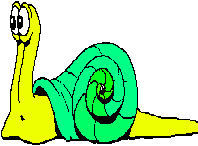
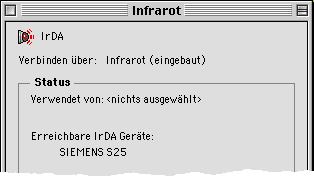 Los geht's!
Los geht's!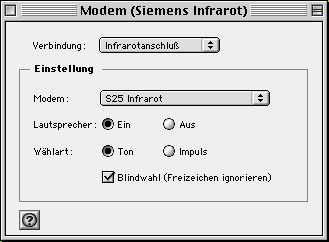 Nun stellen wir die Modem-Daten ein. Rufen Sie dazu das Kontrollfeld "Modem" auf. Im Menü "Ablage" erzeugen Sie mit dem Eintrag "Konfigurationen..." (und dort mit der Schaltfläche "Duplizieren...") eine neue Modem-Konfiguration. Im Beispiel verwenden wir den Namen "Siemens Infrarot". Wählen Sie Ihre neue Konfiguration aus und setzen Sie dann im Modem-Kontrollfeld folgende Werte:
Nun stellen wir die Modem-Daten ein. Rufen Sie dazu das Kontrollfeld "Modem" auf. Im Menü "Ablage" erzeugen Sie mit dem Eintrag "Konfigurationen..." (und dort mit der Schaltfläche "Duplizieren...") eine neue Modem-Konfiguration. Im Beispiel verwenden wir den Namen "Siemens Infrarot". Wählen Sie Ihre neue Konfiguration aus und setzen Sie dann im Modem-Kontrollfeld folgende Werte:
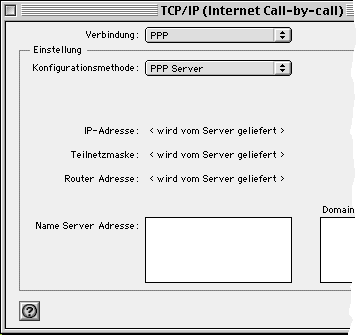 Das Einrichten des "TCP/IP"-Kontrollfeldes ist denkbar einfach. Öffnen Sie das Kontrollfeld. Wenn Ihre "Verbindung" bereits auf "PPP" und die "Konfigurationsmethode" bereits auf "PPP Server" steht, sind Sie hier schon fertig. Wenn nicht, erzeugen Sie im "Ablage"-Menü eine neue Konfiguration (im Beispiel "Internet Call-by-call" genannt), wählen die neue Konfiguration aus und tragen die oben genannten Werte ein. Sie können diese Einstellungen übrigens für fast alle Internet-Call-By-Call-Angebote (Mobilcom, Arcor, o.tel.o, Nikoma usw.) verwenden.
Das Einrichten des "TCP/IP"-Kontrollfeldes ist denkbar einfach. Öffnen Sie das Kontrollfeld. Wenn Ihre "Verbindung" bereits auf "PPP" und die "Konfigurationsmethode" bereits auf "PPP Server" steht, sind Sie hier schon fertig. Wenn nicht, erzeugen Sie im "Ablage"-Menü eine neue Konfiguration (im Beispiel "Internet Call-by-call" genannt), wählen die neue Konfiguration aus und tragen die oben genannten Werte ein. Sie können diese Einstellungen übrigens für fast alle Internet-Call-By-Call-Angebote (Mobilcom, Arcor, o.tel.o, Nikoma usw.) verwenden.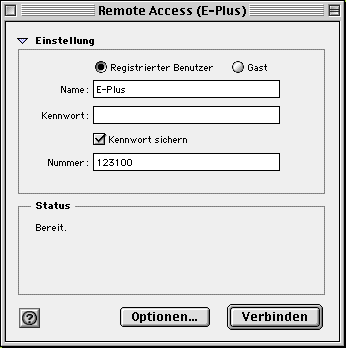 Zum Schluß müssen wir noch die eigentliche Einwahl konfigurieren. Öffnen Sie das Kontrollfeld "Remote Access" und erzeugen Sie im Ablage-Menü eine neue Konfiguration, die im Beispiel den Namen "E-Plus" trägt. Verwenden Sie die Einstellung "Registrierter Benutzer". Tragen Sie als Namen irgend etwas ein (z.B. "E-Plus") und lassen Sie das "Kennwort"-Feld frei. Die Rufnummer für E-Plus-Internet-Mobil lautet "123100" (ohne Vorwahl oder Länderkennung). Fertig!
Zum Schluß müssen wir noch die eigentliche Einwahl konfigurieren. Öffnen Sie das Kontrollfeld "Remote Access" und erzeugen Sie im Ablage-Menü eine neue Konfiguration, die im Beispiel den Namen "E-Plus" trägt. Verwenden Sie die Einstellung "Registrierter Benutzer". Tragen Sie als Namen irgend etwas ein (z.B. "E-Plus") und lassen Sie das "Kennwort"-Feld frei. Die Rufnummer für E-Plus-Internet-Mobil lautet "123100" (ohne Vorwahl oder Länderkennung). Fertig!
 Wenn Sie nun auf "Verbinden" klicken, wählt sich Ihr PowerBook über Ihr Handy ins Internet ein. Sobald der Verbindungsaufbau erfolgreich abgeschlossen wurde und die laufende Verbindungszeit angezeigt wird, können Sie Ihren Browser (z.B.
Wenn Sie nun auf "Verbinden" klicken, wählt sich Ihr PowerBook über Ihr Handy ins Internet ein. Sobald der Verbindungsaufbau erfolgreich abgeschlossen wurde und die laufende Verbindungszeit angezeigt wird, können Sie Ihren Browser (z.B.  Ältere S25 haben einen Fehler in der Firmware (also in der S25-internen Software). Zum Abfragen der Software-Version drückt man nacheinander die fünf Tasten *#06#, dann wird die Geräte-Identität angezeigt. Nun drückt man die linke Menütaste (direkt unter dem Display), und es erscheint ein Status-Bildschirm. In der ersten Zeile wird die Software-Version angezeigt. 14 und 44 sind in Ordnung, die Versionen 05, 12 und 42 weisen offenbar den Fehler beim Senden von Daten auf. Wenn Ihr S25 eine der drei letztgenannten Versionen verwendet, sollten Sie sich zwecks Software-Update an die "Germany Mobiles"-Hotline von Siemens wenden (derzeit 0180 - 5333226) bzw. an die für Ihr Land zuständige Hotline.
Ältere S25 haben einen Fehler in der Firmware (also in der S25-internen Software). Zum Abfragen der Software-Version drückt man nacheinander die fünf Tasten *#06#, dann wird die Geräte-Identität angezeigt. Nun drückt man die linke Menütaste (direkt unter dem Display), und es erscheint ein Status-Bildschirm. In der ersten Zeile wird die Software-Version angezeigt. 14 und 44 sind in Ordnung, die Versionen 05, 12 und 42 weisen offenbar den Fehler beim Senden von Daten auf. Wenn Ihr S25 eine der drei letztgenannten Versionen verwendet, sollten Sie sich zwecks Software-Update an die "Germany Mobiles"-Hotline von Siemens wenden (derzeit 0180 - 5333226) bzw. an die für Ihr Land zuständige Hotline.
